
Sadržaj:
- Autor John Day [email protected].
- Public 2024-01-30 08:09.
- Zadnja izmjena 2025-01-23 14:37.
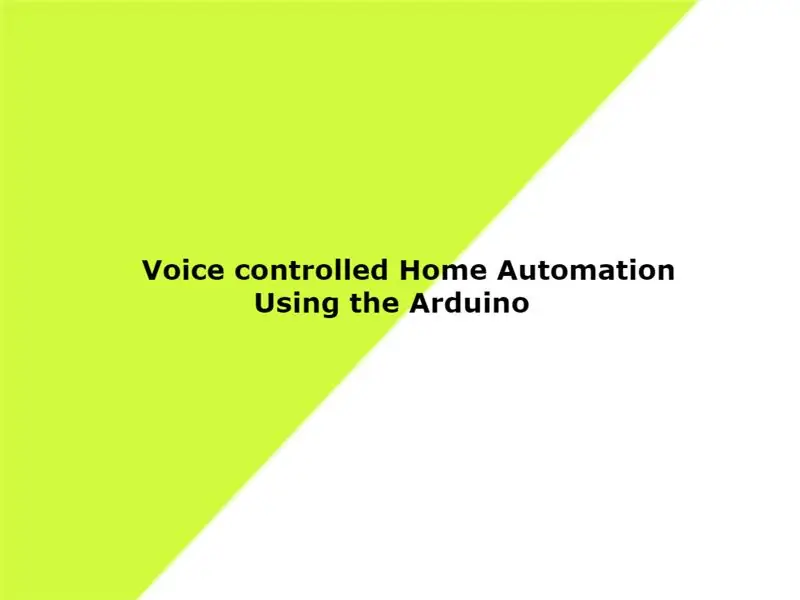
Pozdrav, U ovom uputstvu naučit ću vas da napravite kućnu automatizaciju s glasovnom kontrolom. Jednostavno ćemo se uključiti u mobilni telefon i kontrolirati naše uređaje glasom. Vjerujte mi da to nije tako teško napraviti kako zvuči. Samo slijedite korake i sami ćete napraviti kućnu automatizaciju. Naša kućna automatizacija samo uključuje i isključuje aparate koje ste na nju povezali.
Pratite me na Instagramu da biste bili u toku sa mojim najnovijim uputstvima "https://www.instagram.com/vikaspal2131/"
Korak 1: Materijali + Alati



Stvari koje trebate imati za kreiranje ove kućne automatizacije navedene su u nastavku. Prvo prikupite sve ove stvari prije nego prijeđete na sljedeće korake.
1. Arduino Uno
2. Bluetooth modul Hc-05
3. 5x BC 547
4. 5x 1N4007
5. 5x 1K otpornik
6. 5x 5v 8 -kanalni RELAY modul
7. 2x PCB ploča
Korak 2: Dijagram kola
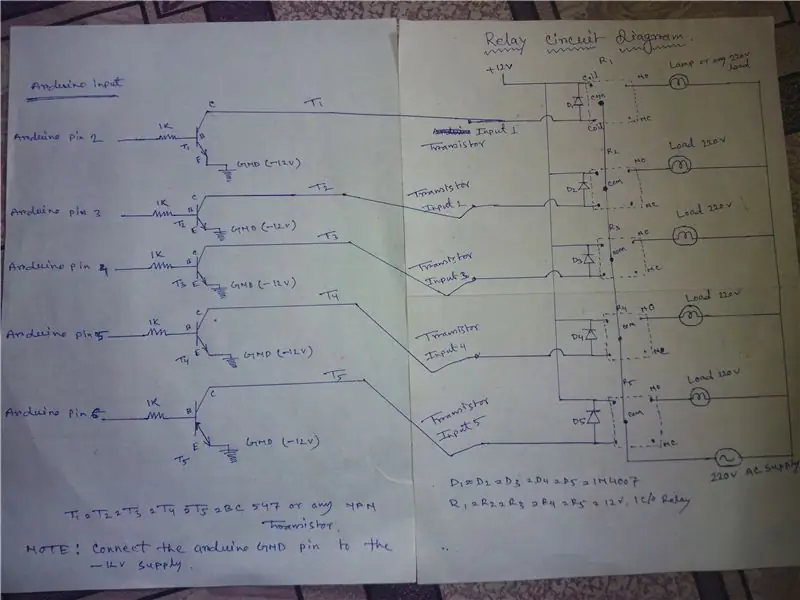
Gornja slika je naš dijagram kola. Sada ću vas naučiti kako će naša kućna automatizacija kontrolirati naše uređaje. Prvo ćemo otvoriti aplikaciju na svom mobilnom telefonu i reći joj što treba učiniti, a zatim će naš mobilni poslati Arduinu ono što želimo učiniti putem Bluetooth modula. Zatim Arduino šalje napon na bazu tranzistora prema čemu želimo. Zatim je uključio tranzistor i pokrenuo napajanje od 12 V. Tada napajanje od 12v dolazi do relejnog kruga gdje ga pušta da pusti 220v AC izmjeničnu struju da prođe kroz njega i omogući rad uređaja.
Korak 3: Postavljanje komponenti


Nakon što prikupimo sve stvari, započet ćemo naš prvi korak dodavanjem komponenti na PCB ploču. Pogledajte prvu fotografiju, koja ima pet BC 547 tranzistora na PCB ploči, Postavite tranzistor na PCB ploču kao što je prikazano na slici i prodali ga. Nakon toga postavite 1K otpornik ispred baze svih tranzistora kao što je prikazano na slici. Sada lemite jednu stranu pina otpornika na bazu tranzistora (Učinite to za sve tranzistore i otpornike koji su jedan ispred drugog).
Korak 4: Ožičenje PCB ploče


Smjestili smo naše komponente i lemili ih. Sada idemo dalje da ožičimo sve te stvari. Prvo ćemo početi spajanjem svih kolektora tranzistora na jedno mjesto. Učinite to lemljenjem svih igle kolektora na stranu dovodne šine.
Nakon toga ćemo spojiti naš odašiljački pin tranzistora. Lemiti sve žice različitih tranzistorskih kolektora na jedinstveno mjesto znači da se ne moraju spajati na bilo koju drugu stvar (lemiti kao ja).
Zadnja stvar koju morate učiniti je spojiti muške žice na pin otpornika. Lemite ga na iglu koja nije lemljena ničim. Počnite tako što ćete prerezati jedan kraj muške žice kako biste je mogli lako zalemiti. Lemljeni kraj muške žice lemite na otpornik na pin koji smo htjeli (Učinite to sa svim otpornicima).
Korak 5: Pravljenje kola

Sada je vrijeme da napravimo krug koji će napajati 220v naših uređaja. Prvo uzmite drugu PCB ploču i postavite relej i diodu kao što je prikazano na slici. Postavite tropolnu stranu releja unutra i postavite katodnu stranu diode ispred prednje zavojnice zavojnice koja se nalazi desno od zajedničke pinove (pogledajte sliku za referencu), a anodnu stranu do spojne pinove. Lemite relej i diodu na ploču, a također spojite diodne pinove na pinove releja koje smo postavili ispred. Na ploči nam je potrebno 5 releja pa na ploču dodajte 4 releja i diode i povežite ih kao što smo to radili prije. Ono što trebamo učiniti je spojiti jednu emitersku žicu tranzistora na diodu releja. Ali da biste to učinili, morate dodati žice na kraju lemljene žice emitera na prvoj ploči PCB -a. Sada spojite svih pet preostalih žica emitera na preostalu relejnu diodu (obavezno spojite jednu žicu na jednu relejnu diodu i na katodnu stranu diode).
Sada ćemo spojiti sve anodne strane dioda sa stranom za napajanje. Za to upotrijebite lemilicu ili žicu.
Korak 6: Povežite sve stvari zajedno
Sada su naša oba kola spremna, samo trebamo povezati sve stvari kako bismo oživjeli. Počnite spajanjem pozitivne žice na strujni vod relejnog kruga gdje spajamo svu anodnu stranu diode. Nakon toga priključite negativnu žicu adaptera na strujni krug tranzistorskih krugova gdje su zalemljeni svi kolektori ovih tranzistora.
Na istom mjestu gdje dodate negativnu žicu adaptera na tranzistorsko kolo, spojite i mušku žicu na nju. Ostavite kraj žice jer ćemo je kasnije koristiti. Sada se pridružite svim relejima com. pinovi kroz žicu jedan do drugog. Nakon toga uzmite AC žicu za napajanje naizmjeničnom strujom, a zatim je spojite na com. pin releja. Sada spojite AC žice na br. pinovi releja (ne pridružujte im se, držite ih odvojeno od svake žice s nožicama).
Korak 7: Konfiguriranje Arduina
Sve naše stvari su spremne. Trebamo samo konfigurirati i programirati naš Arduino za kontrolu naših uređaja. Uzmite svoj Bluetooth modul, a na stražnjoj strani nalazi se naziv Arduino pinova na koje morate spojiti i tu žicu. Počnite spajanjem crvene žice Bluetooth modula na 5v Arduino pin, zatim crnu na Gnd. pin. Bijela žica ulazi u Tx. pin i tanka žica u boji za Rx. pin.
Povezali smo naš Bluetooth modul s Arduinom, sada ćemo spojiti mušku žicu tranzistorskog kruga na Arduino koji će kontrolirati uređaje. Počnite povezivanjem žica s 2 brojanog pina Arduina. Spojite sve žice serijski kako ste ih spojili na relejno kolo. Uzmite u obzir kako ste lemili žicu odašiljača do krajnje točke. Sada spojite plavu mušku žicu na GND pin Arduina koji smo lemili s negativnom žicom adaptera.
Sve smo pripremili, stvorili smo sklopove i povezali ga s Arduinom. Sada samo trebamo prenijeti program na Arduino. Prvo preuzmite Arduino program sa donje stranice. Priključite kabl štampača na Arduino, a zatim na laptop ili računar. Otvorite Arduino IDE, ako ga nemate, preuzmite ga odavde. Prvo izbrišite sav unaprijed napisani program iz IDE-a, a zatim kopirajte program iz datoteke koju ste preuzeli u IDE. Pritisnite gumb za prijenos za početak postavljanja programa na Arduino. Ali svakako prekinite Tx i Rx vezu prije učitavanja programa. Nakon što je program uspješno otpremljen na Arduino, ponovo povežite Tx i Rx vezu.
Korak 8: Instaliranje aplikacije i početak rada
Za upravljanje uređajima vašim glasom morat ćemo preuzeti aplikaciju iz Google Play trgovine pod nazivom BT glasovna kontrola za Arduino. Preuzmite ga i otvorite, a zatim se povežite sa svojim Arduinom klikom na tri točke u gornjem desnom kutu aplikacije. Odaberite "poveži se s robotom" i povežite ih s vašim Bluetooth modulom. Njegovo ime bi moglo postati ništavno jer ga ne definiramo. Zato samo kliknite na nju i za lozinku unesite "1234" ili pokušajte "0000". Nakon što veza uspije, uživajte u upotrebi kućne automatizacije.
Preporučuje se:
Drop Raspberry Pi sa Alexa glasovnim upravljanjem sa IoT -om i AWS -om: 6 koraka (sa slikama)

Raspberry Pi Drone s glasovnom kontrolom Alexa s IoT -om i AWS -om: Zdravo! Moje ime je Armaan. Ja sam 13-godišnji dječak iz Massachusettsa. Ovaj vodič pokazuje, kao što možete zaključiti iz naslova, kako izgraditi Raspberry Pi Drone. Ovaj prototip demonstrira kako se dronovi razvijaju, kao i koliko bi mogli odigrati veliku ulogu u
Robot s glasovnim upravljanjem pomoću 8051 mikrokontrolera: 4 koraka (sa slikama)

Robot s glasovnim upravljanjem pomoću mikrokontrolera 8051: Robot s glasovnim upravljanjem preuzima određenu naredbu u obliku glasa. Koja god se naredba daje putem govornog modula ili Bluetooth modula, dekodira je postojeći kontroler i stoga se zadana naredba izvršava. Ovdje u ovom projektu ja
Automatska kućna automatizacija i nadzor kućnim upravljanjem glasom/internetom pomoću ESP8266 i Google Home Mini: 6 koraka

Automatska kontrola i nadzor doma kućnom automatizacijom i nadzorom pomoću ESP8266 i Google Home Mini DIY: Hey !! Nakon duge pauze ovdje sam jer svi moramo učiniti nešto dosadno (posao) da bismo zaradili. Nakon svih članaka HOME AUTOMATION koje sam napisao s BLUETOOTH, IR, Local WIFI, Cloud tj. Onih teških, * SADA * dolazi najjednostavnije, ali najefikasnije
3D štampani trikopter sa glasovnim upravljanjem: 23 koraka (sa slikama)

Glasovno kontrolisani 3D štampani trikopter: Ovo je potpuno 3D štampani bespilotni letjelica koja se može upravljati i upravljati glasovnom kontrolom pomoću Amazonove Alexa putem zemaljske stanice koju kontroliše Raspberry Pi. Ovaj trikopter s glasovnim upravljanjem poznat je i kao Oliver Tri.Trikopter
Kako napraviti robota s glasovnim upravljanjem: 3 koraka (sa slikama)
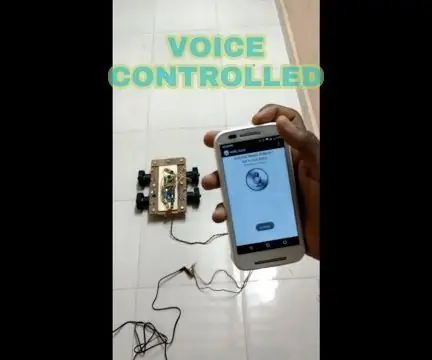
Kako napraviti robota s glasovnim upravljanjem: Jeste li ikada htjeli upravljati svojim glasom? Onda ste na pravom mjestu i možete kontrolirati sve pomoću arduina, samo morate povezati te stvari i morati to prijaviti u programu. Napravio sam jednostavan glas kontrolirani robot, ali možete ga povezati
